Cómo deshabilitar la barra de búsqueda en Windows 10 para optimizar tu espacio de trabajo. El siguiente artículo te guiará para deshabilitar la barra de búsqueda y disfrutar de una experiencia óptima en Windows 10.
 |
Instrucciones sobre cómo desactivar rápidamente la barra de búsqueda en Win 10
Para deshabilitar la barra de búsqueda en Windows 10 y ordenar la barra de tareas, solo necesitas seguir estos sencillos pasos:
Paso 1: Haga clic derecho en un área vacía de la barra de tareas en la parte inferior de la pantalla.
Paso 2: Seleccione "Buscar" en el menú. Verá tres opciones:
- Oculto : oculta la barra de búsqueda por completo.
- Mostrar icono de búsqueda : solo muestra el icono de búsqueda.
- Mostrar cuadro de búsqueda : muestra el cuadro de búsqueda completo.
Paso 3: Luego, seleccione "Oculto" para desactivar la barra de búsqueda.
Con solo unos sencillos pasos, tendrás una barra de tareas más limpia, haciendo que tu espacio de trabajo sea más limpio y agradable a la vista.
 |
Instrucciones sobre cómo restaurar la barra de búsqueda en Win 10
Si desea restaurar la barra de búsqueda en Windows 10 después de deshabilitarla, simplemente siga estos sencillos pasos:
Paso 1: Haga clic derecho en un área vacía de la barra de tareas.
Paso 2: Seleccione “Buscar” en el menú para expandir las opciones relacionadas con la búsqueda.
Paso 3: Seleccione "Mostrar cuadro de búsqueda" o "Mostrar icono de búsqueda" según sus necesidades.
 |
Desactivar la barra de búsqueda en Windows 10 es una forma eficaz de optimizar tu espacio de trabajo. Este truco es sencillo y fácil de usar, y te ayuda a reducir las distracciones y a concentrarte en aplicaciones y documentos importantes. ¡Pruébalo ahora para disfrutar de un espacio de trabajo más ordenado!
[anuncio_2]
Fuente





![[Foto] El Secretario General To Lam asiste al 80º Aniversario del Día Tradicional del Sector Cultural](https://vphoto.vietnam.vn/thumb/1200x675/vietnam/resource/IMAGE/2025/8/23/9f771126e94049ff97692935fa5533ec)




































































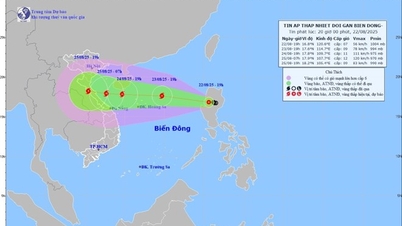






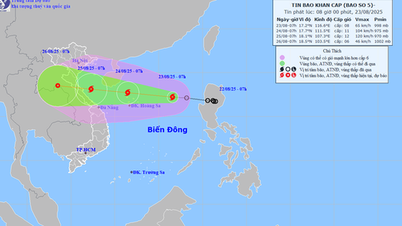


























Kommentar (0)